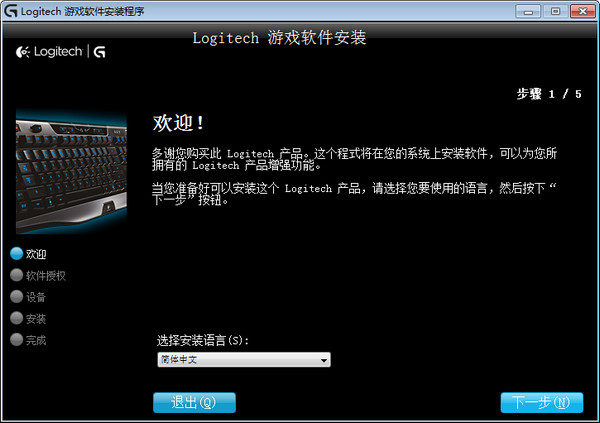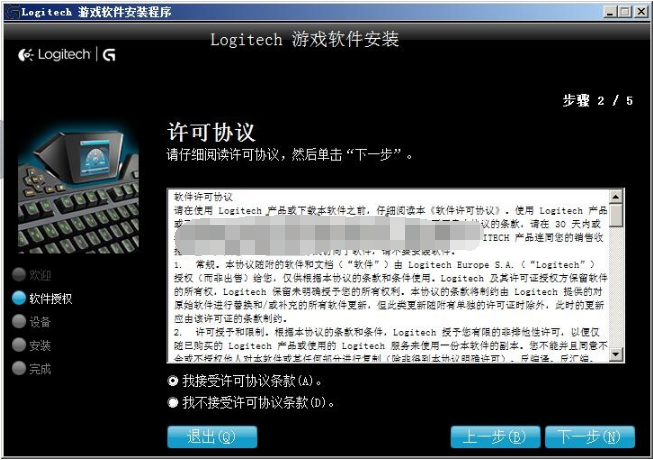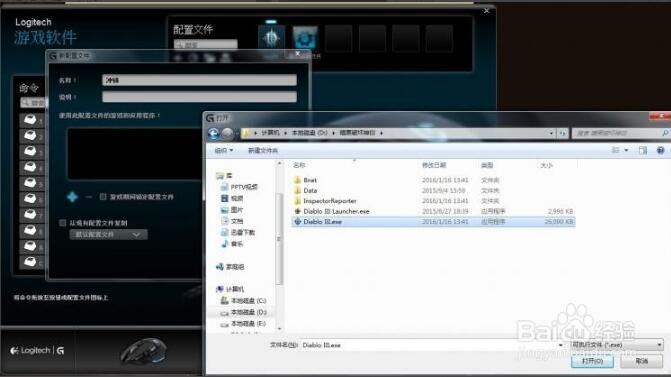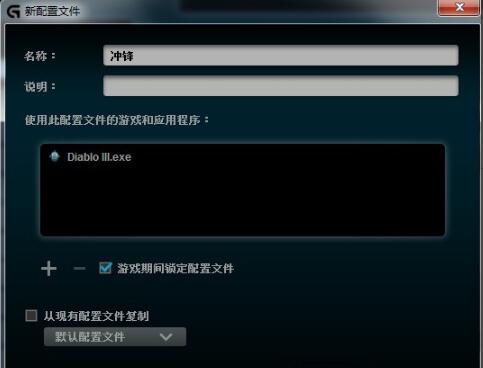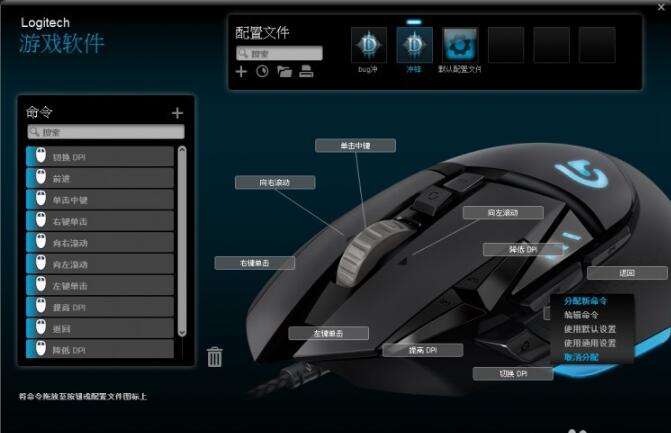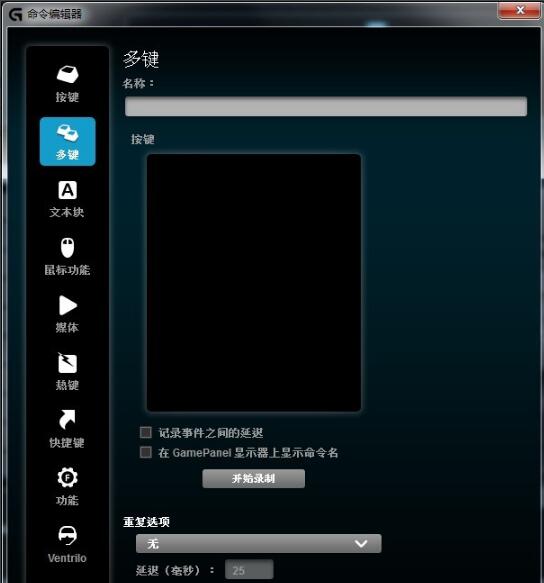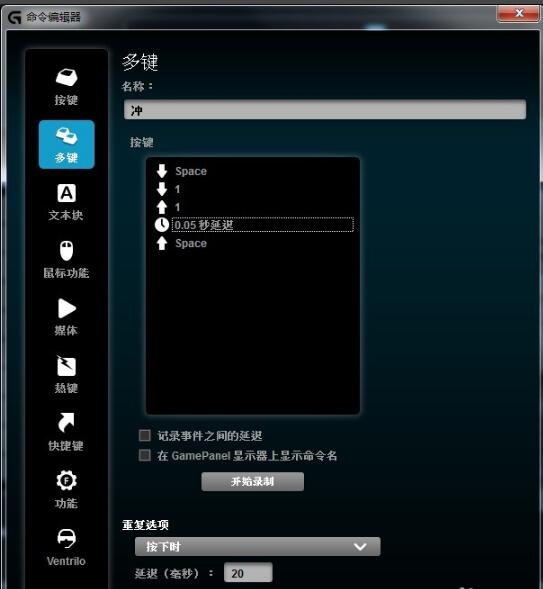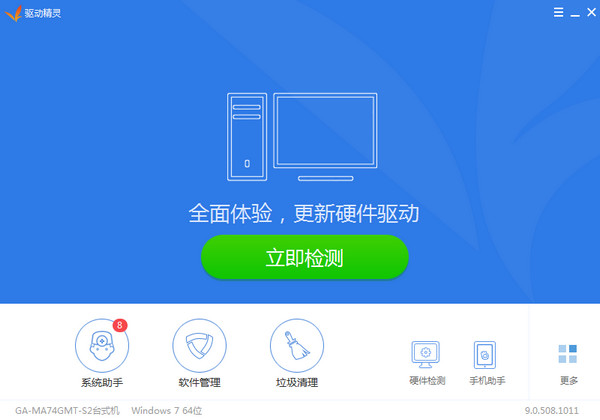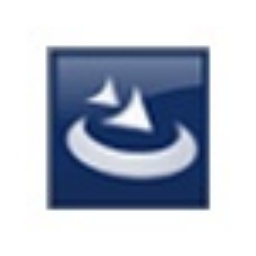罗技G502游戏鼠标驱动程序是一款可以有效解决罗技G502游戏鼠标在使用过程中出现的一些问题的驱动工具。罗技G502游戏鼠标驱动增加了表面兼容性调节功能,通过表面调节,可以让鼠标根据不同采样表面特征进行优化,随时保持最为精准的定位状态。华军软件园为您提供罗技G502游戏鼠标驱动下载,喜欢罗技G502游戏鼠标驱动程序 64位的朋友快来华军软件园下载体验吧!

用户社区
罗技G502游戏鼠标驱动吧
罗技G502游戏鼠标驱动程序特色
罗技G502游戏鼠标依旧使用罗技游戏软件提供调节设置功能,鼠标采样率可以从200DPI~12000DPI之间,以50DPI一档进行步进式调节。与G500S相比,G502游戏鼠标以软件调节方面也有诸多提升与创新,板载配置文件数量从原来的一个增加到3个,达到了与G700S相同的标准。
罗技G502游戏鼠标驱动中还增加了表面兼容性调节功能,通过表面调节,可以让鼠标根据不同采样表面特征进行优化,随时保持最为精准的定位状态。罗技游戏软件中预置了两个预设表面,分别为罗技G240和罗技G440游戏鼠标垫,使用这两款鼠标垫的玩家,无须手动调节,即可保持精准定位。
支持操作系统: Windows 10, Windows 8, Windows 7。

罗技G502游戏鼠标驱动特色功能
1. 精准调节鼠标DPI
您可以轻松地在200 DPI至12000 DPI范围内进行调节,每档50 DPI的步进式调整,确保您找到最适合自己的精确度。
2. 鼠标灯光个性化调节
此功能允许您根据所玩游戏的氛围自动调整灯光效果,或者您可以手动选择灯光颜色、调整呼吸频率和明暗度,打造个性化的游戏体验。
3. 板载内存与自动游戏检测功能
通过这一功能,您可以轻松切换鼠标模式。在自动游戏检测模式下,您还可以自定义鼠标宏文件,以适应各种游戏场景。
4. 表面兼容性调节
该功能能够根据鼠标接触的不同表面进行智能调节,确保您在任何表面上都能获得最精准的定位。我们预设了罗技G240和罗技G440游戏鼠标垫的设置,使用这两款鼠标垫时无需额外调整。对于其他鼠标垫,您可以通过手动调节功能来确保鼠标的精准度达到最佳状态。
罗技G502游戏鼠标驱动程序安装方法
1、在本站下载罗技G502游戏鼠标驱动程序安装包解压到指定位置。
2、运行exe程序文件,选择安装语言(简体中文),点击下一步.
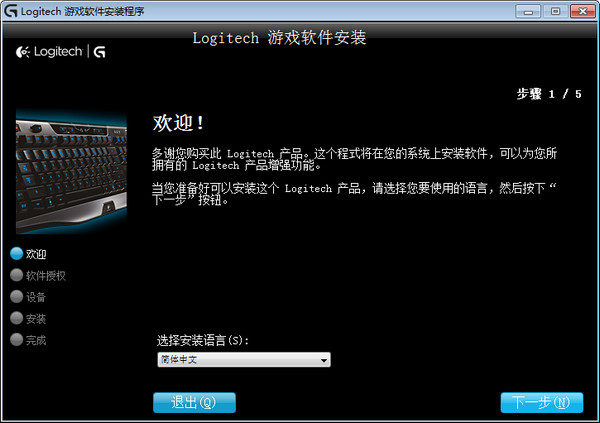
3、勾选我接受许可协议条款,点击下一步再点击安装,等待罗技G502游戏鼠标驱动安装完成即可。根据安装信息操作即可,非常简单,这里小编就不一一详细为大家讲解了。
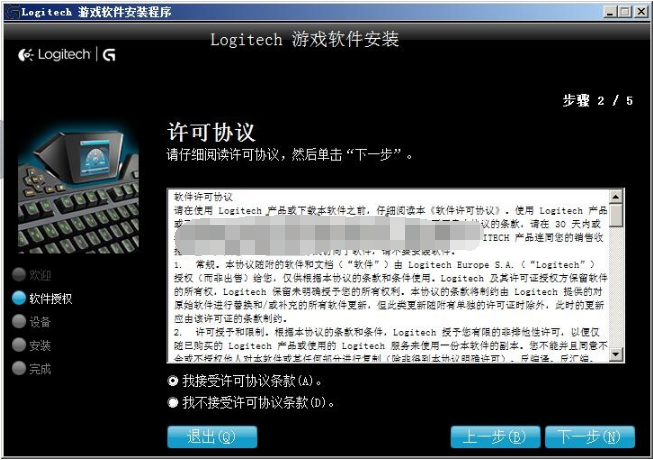
罗技鼠标驱动设置教程
罗技G502鼠标灵敏度如何设置?宏如何设置?
1、首先在本站下载罗技G502鼠标驱动程序,然后打开它的设置界面。

2、右上角有一个小鼠标(板载内存)和一台电脑(自动游戏检测)的图样。由于板载内存里可设置宏命令但是无法循环,所以在这里我们选择自动检测选项,使用它来进行宏命令的设置。

3、这时,我们先点击上方的空白框,也可点击配置文件下方的加号,先来创建一个键位配置。
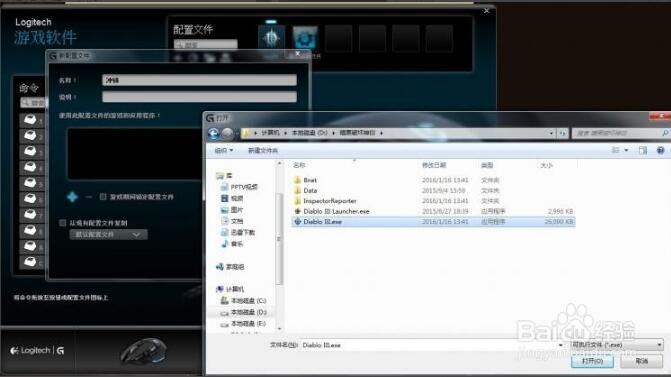
4、如:键位名称(随意)、设置次配置生效的程序,再选择暗黑3.exe文件。设置完成后点击确定。
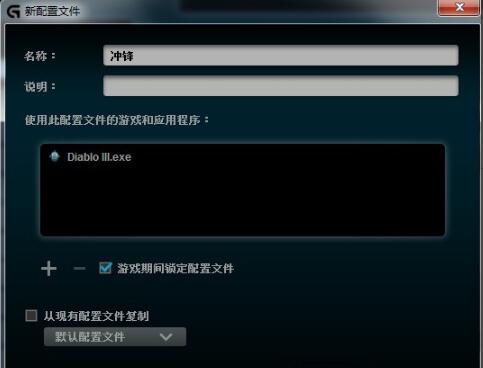
5、接下来开始设置宏,小编这里选择原来的G5键(默认前进)。当然这个大家也可自定义按键,需要注意的是左键和右键不能设置。
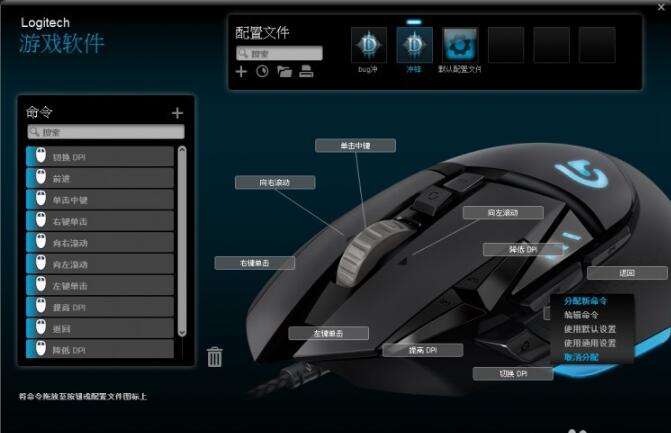
6、之后会出现菜单栏,点击分配新命令。接着就会弹出命令编辑器,在这里点击多键。
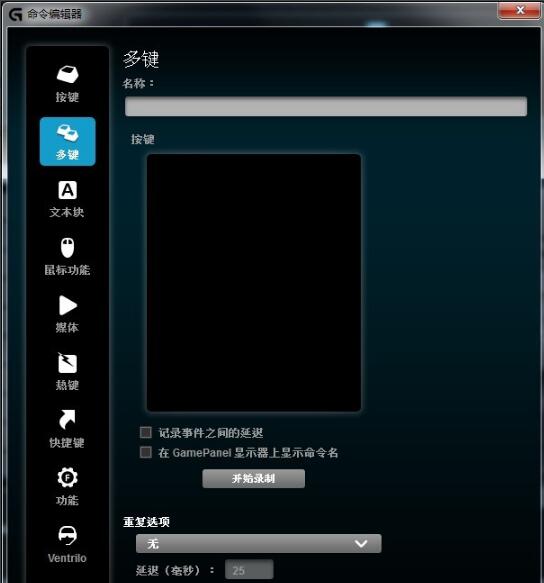
7、然后我们进入开始写宏。点击”开始录制“,设置重复选项及延迟时间即可。
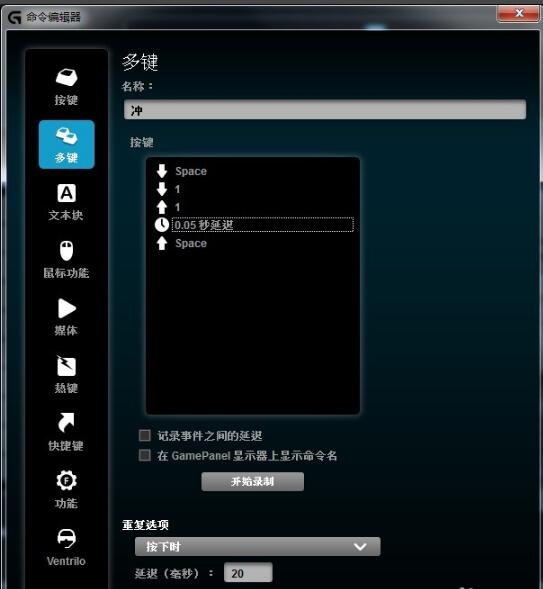
8、大家可根据自己的使用情况在这里设置不同的宏操作,设置完成后可右击配置文件,再点击测试配置文件把我们设置宏操作进行测试。

罗技G502游戏鼠标驱动程序兼容系统
罗技G502游戏鼠标驱动程序支持Windows Vista、Windows 7、Windows 8、Mac OS X 10.6.x等操作系统
罗技G502游戏鼠标驱动程序支持多个操作系统,安装简单,是使用罗技G502游戏鼠标用户的必备驱动程序。
小编使用心得
如果想更新此罗技G502游戏鼠标驱动的话,那小编建议大家在电脑上一款驱动精灵,它可自动检测驱动新版本,询问是否要更新,简单方便。
驱动精灵:它拥有非常全面的驱动程序,在这里总能找到你想用的驱动。使用驱动精灵不仅可帮助我们管理驱动,还可对硬件进行检测,电脑修复等特色功能,最大的特色是可提醒我们驱动更新,综合性软件服务平台,非常方便实用。小编推荐大家使用,如果你需要的就赶快来华军下载体验吧。
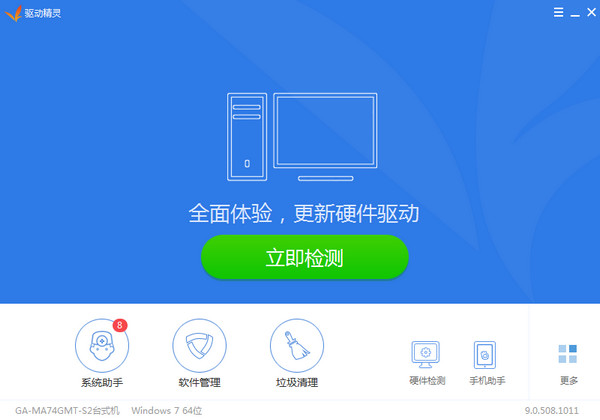
常见问题
一、安装问题
驱动无法安装
问题描述:用户在尝试安装罗技G502游戏鼠标驱动程序时,可能会遇到安装失败或无法启动安装程序的情况。
解决方法:
确保下载的驱动程序与操作系统版本(64位)兼容。
检查系统是否有足够的权限来安装驱动程序。
尝试以管理员身份运行安装程序。
关闭所有可能干扰安装过程的软件,如杀毒软件或防火墙。
安装后无法识别鼠标
问题描述:驱动程序安装完成后,系统无法识别罗技G502游戏鼠标。
解决方法:
尝试重新插拔鼠标。
检查鼠标是否已正确连接到计算机的USB端口。
在设备管理器中检查鼠标是否有任何错误或警告标志,并尝试更新或重新安装驱动程序。
二、配置问题
设置无法保存
问题描述:用户在配置罗技G502游戏鼠标时,发现设置无法保存或重置为默认值。
解决方法:
确保罗技游戏软件(如LGHUB)已正确安装并更新到最新版本。
检查是否有足够的磁盘空间来保存设置。
尝试重启计算机或罗技游戏软件以重置设置。
宏命令无法正常工作
问题描述:用户设置的宏命令在游戏中无法按预期执行。
解决方法:
检查宏命令的设置是否正确,包括按键分配和重复选项。
确保游戏软件(如LGHUB)和游戏本身都已更新到最新版本。
尝试在不同的游戏中测试宏命令以排除游戏兼容性问题。
罗技G502游戏鼠标驱动程序更新日志
添加了对 G402 游戏鼠标的支持
“帮助”转为在线形式
更新了 SDK
添加了针对《黑暗之魂 II》、《看门狗》和《重返德军总部:新秩序》的全新游戏配置文件
华军小编推荐:
小编亲测,非常不错的一款罗技G502游戏鼠标驱动程序 64位 ,使用方便,功能强大,需要的不要错过哦。本站还提供佳能mf4400打印机驱动、爱普生Epson LQ-630KII打印机驱动、航天信息Aisino SK-600ii打印机驱动供您下载。